cad转换低版本怎么弄?分享cad版本转换的多种方法
在工程设计领域,CAD软件是不可或缺的工具,随着软件版本的不断更新迭代,有时我们可能需要在不同版本的CAD软件之间转换文件,特别是将高版本CAD文件转换为低版本,以便与团队成员或客户共享。那么,cad转换低版本怎么弄?借助下面的方法,我们可以轻松完成CAD版本转换,一起来看看吧。

方法一:使用CAD编辑器的另存为功能
使用CAD编辑器的另存为功能进行CAD版本转换,无需安装额外的转换软件或依赖在线服务,直接在CAD编辑器内即可完成版本转换。对于需要频繁进行版本转换的用户而言,使用CAD编辑器自带的“另存为”功能可以显著降低转换成本。
操作步骤如下:
1.使用迅捷CAD编辑器打开需要转换的CAD文件,检查CAD文件是否需要修改。
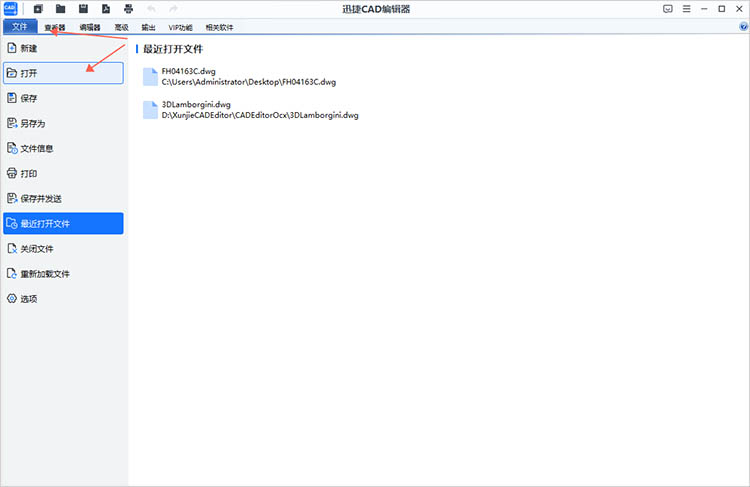
2.点击【文件】-【另存为】,在弹出的窗口中调整文件的保存位置,选择合适的CAD文件版本,点击【保存】即可完成版本转换。
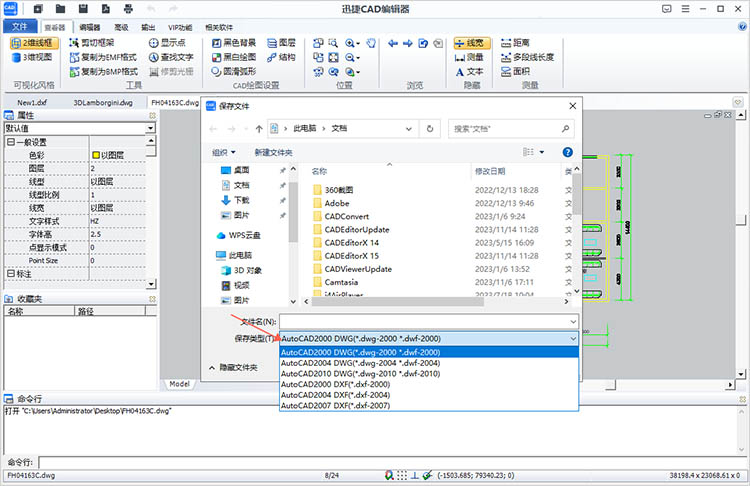
方法二:利用第三方CAD转换器
第三方CAD转换器通常支持多种文件格式和版本,能够有效解决不同CAD软件之间的兼容性问题,确保文件能够被正确打开和编辑。迅捷CAD转换器支持广泛的CAD文件格式,能够轻松实现不同版本间的转换,确保文件的兼容性。
操作步骤如下:
1.在软件首页的功能分区中找到【CAD版本转换】,点击进入对应界面。

2.软件支持批量处理,点击【添加文件】或者拖拽文件都可以完成文件的批量上传。
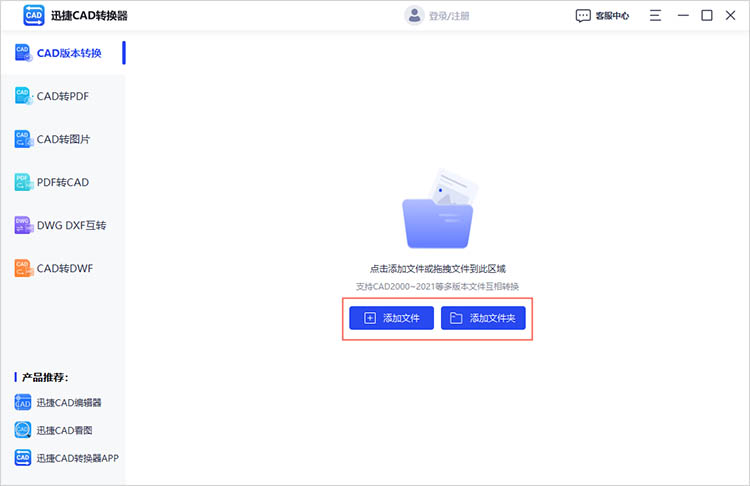
3.根据转换需求,选择合适的输出格式和输出版本,然后点击【全部转换】就可以耐心等待软件完成转换了。
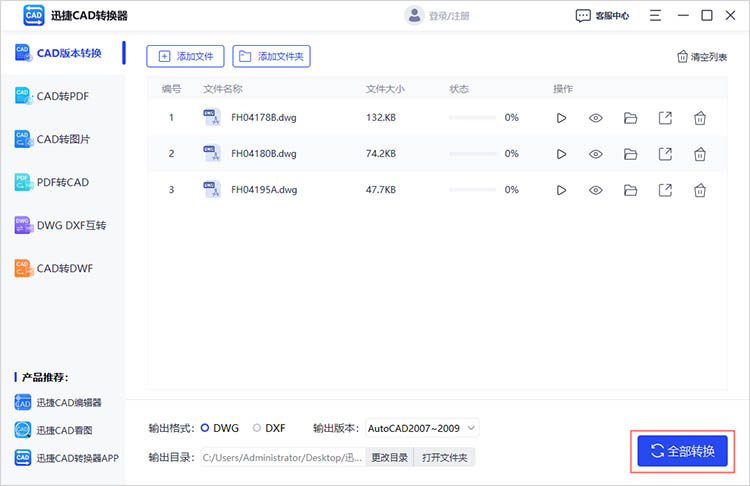
方法三:借助在线CAD版本转换服务
与前两种转换方法不同,借助在线CAD版本转换工具进行转换无需安装任何软件,用户可以通过浏览器直接访问,随时随地进行文件转换,相比手动转换或使用本地软件更省时。
操作步骤如下:
1.进入迅捷CAD在线网站,在上方的功能栏中找到【在线转换】,选择其中的【CAD版本转换】。
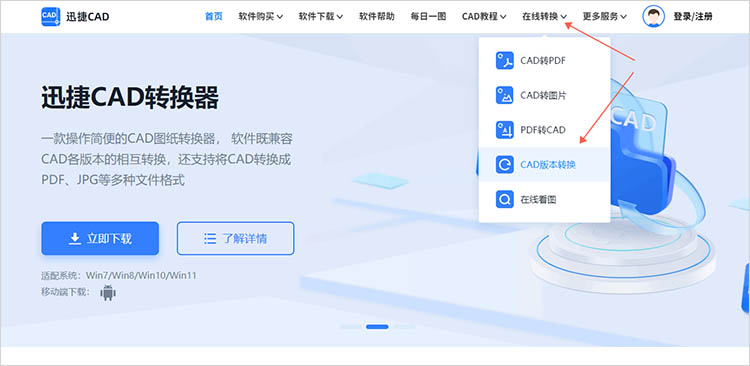
2.在转换界面中点击【选择文件】按钮,上传需要转换的CAD文件,然后调整转换设置。
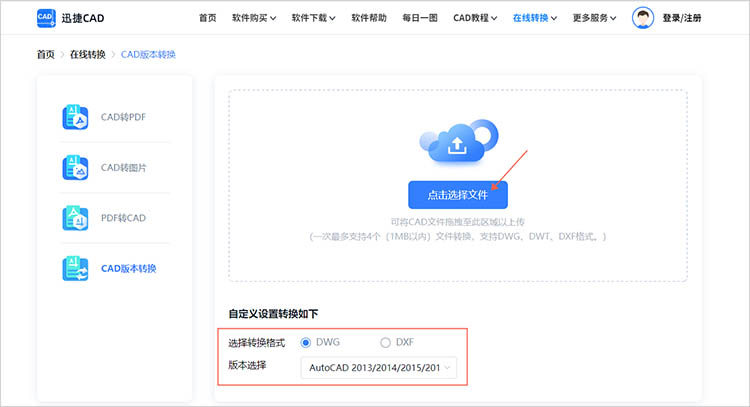
3.点击【开始转换】,网站就会开始运行。当转换完成时,点击【下载】就可以保存转换结果了。
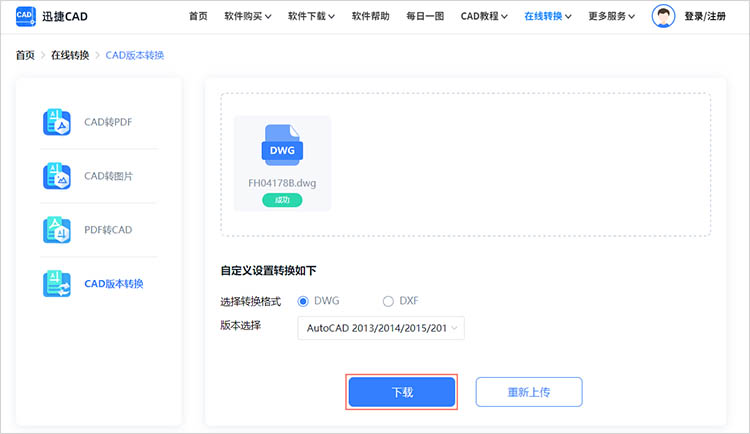
通过上述三种方法,我们详细介绍了如何将CAD文件从高版本转换为低版本,以适应不同的工作场景和团队需求。无论是日常设计工作的需要,还是与不同CAD软件用户的协作,掌握这些转换技巧都将极大地提升工作效率和协作的顺畅度。希望以上介绍能为广大工程设计领域的从业者带来帮助,让CAD文件的版本转换不再是难题。
相关文章
cad图怎么转换成pdf?cad转pdf的实用技巧分享
cad图怎么转换成pdf?在工程设计、建筑设计及机械制图等领域,CAD图纸是不可或缺的重要文件。然而,在分享、打印或在线展示时,PDF格式因其跨平台兼容性和不可编辑性而备受青睐。因此,将CAD图纸高效转换为PDF格式成为许多专业人士的必备技能。本文将详细介绍CAD转PDF的多种实用方法,帮助大家轻松完成转换任务。
cad图纸怎么转换成pdf格式?3种方法轻松实现
cad图纸怎么转换成pdf格式?在特定的领域中,CAD图纸是不可或缺的工具。然而,CAD图纸的文件格式较为特殊,在传播和共享方面存在一定的局限性。PDF格式因其良好的兼容性、稳定性和安全性,成为文档传输和存档的理想选择。本文将为你详细介绍3种实现CAD转PDF的方法,帮助你快速上手,轻松完成转换任务。
cad文件怎么转换成pdf文件?提升效率的3种实用方法
cad文件怎么转换成pdf文件?我们都知道,CAD文件是设计和施工的重要依据,但其复杂的格式和较大的文件体积常常给文件共享和查看带来不便。相比之下,PDF文件具有跨平台兼容性强、文件体积小、易于查看等优点,因此将CAD文件转换为PDF格式成为一种常见的需求。下面分享的这三种方法,能够轻松完成CAD转PDF,提升转换效率,一起来看看吧。
dwg如何转换成pdf?分享4种轻松转换的方法
在工程设计、建筑制图等行业中,DWG文件因其丰富的绘图功能和广泛的兼容性而广受欢迎。然而,在与其他非CAD专业人士分享或打印图纸时,PDF格式往往更为方便和通用。那么,dwg文件如何转换成pdf呢?本文将为大家分享四种轻松转换的方法,帮助小伙伴们轻松实现CAD转PDF的操作。
PDF转CAD怎么弄
作为一名办公人员,对于文件格式的转换,想必大多数小伙伴是不陌生的。比如说PDF转CAD怎么弄,如果我们不会这类文件转换的话,还真是让人头痛啊!今天小编为大家分享一些PDF转CAD的内容看看。

 ”
” ”在浏览器中打开。
”在浏览器中打开。

